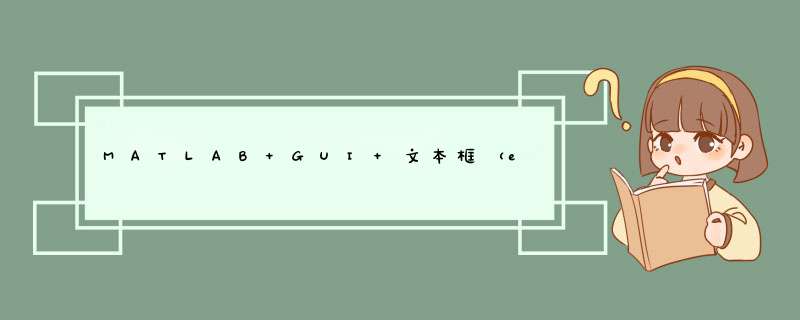
我在出差,手头没有matlab软件
可以试一下get(handlesedit1,'string')得到的是什么,然后再决定用什么函数判断
可能得到的是一个cell或者100个空格的字符串,试一下,加油
在定义x轴的时候,可以先定义两个变量即x轴的上下限:
如a=num2double(get(handlesedit1,'string'));b=num2double(get(handlesedit2,'string'))
然后x=a:001:b;
pushbutton的callback就是plot(x,sin(x));
不知道对不对,不妨试下
Matlab GUI 软件交互界面的初级 *** 作无非是用户输入数据或者,然后程序接收到这些数据或者后,经过运算,最后在界面上输出计算后的数据或者。通过一个简单的加法计算器的例子来演示输入数据,数据处理和输出数据,给自学者参考借鉴。
1首先,在命令行窗口输入guide,按回车键会跳出GUI创建选项,选择创建一个新的空白的GUI。
2创建好GUI后,会跳出如下的界面。左边一列是可供选择的控件,比如想要建立一个按钮,那就选中按钮这个控件后拖到右边的区域即可。这个例子会用到按钮、可编辑文本和静态文本。
3先拖三个可编辑文本到右边区域如下图。
4 然后对可编辑文本框进行编辑,编辑的方法是双击它,会跳出如下图的属性编辑器。其中,“string”一栏对应的是可编辑文本框中的内容;“Tag”一栏是该可编辑文本框的标签(名字);“Fontsize”一栏是可编辑文本框中的字体大小。其他的属性还有很多,这次用不到,不一一介绍了。
5将“string”一栏的内容删掉;将“Fontsize”一栏改为20,让字体大一点,可编辑文本框是可以拉大的,如果框太小而字体太大,就把框拉大一点。同理,在三个可编辑文本框的中间拉两个静态文本框,将它们的“string”一栏分别改为“+”和“=”,同样将“Fontsize”一栏改为20。效果如下图。
6拖入一个按钮到布局中,双击它,将“string”一栏改为“计算”,字体也设为20号。如下图。
7正常情况下每个GUI都得有按钮这个控件,因为在你输入参数或者后,得有 *** 作来启发程序运算。我们右击按钮,找到“查看回调”里面的“callback”,点击它,就会进入按钮的回调函数。将你想要的运算程序放到按钮的回调函数中,当你点击按钮后,按钮的回调函数中的程序就会开始运行。
8在按钮回调函数中敲入如图的程序段。其中get()表示获取某个值,在这里就是获取可编辑文本框中的“string”,然后利用str2double()函数将字符型转换成数值。如此一来,edit1(最左边的可编辑文本框)的内容就读取到变量a,edit2(中间的可编辑文本框)的内容就读取到变量b。令c=a+b,然后利用set()函数将edit3(最右边的可编辑文本框)的“string”值设为c,要注意的是,这里需要利用num2str()函数将c从数值型再转换成字符型。
9到这里就大功告成了。点击运行,然后往edit1和edit2里面输入数据,点击计算按钮,edit3就会显示计算结果啦。
获取文本框中的数据,请使用eval函数,eval函数的功能就是将字符串当着正常语句来执行。
比如“宽度B”里面你填了2,通过get(handles"这个文本框的句柄",string)可以获得2这个字符串,通过赋值就可以到变量了,比如
weight=eval(get(handles"这个文本框的句柄",string))
以上就是关于MATLAB GUI 文本框(edit)中的值如果不改变的话,在程序中(.m文件中)无法获取文本框中的值全部的内容,包括:MATLAB GUI 文本框(edit)中的值如果不改变的话,在程序中(.m文件中)无法获取文本框中的值、matlab GUI文本框求助。、matlab GUI-数据输入,输出与处理的简单例子等相关内容解答,如果想了解更多相关内容,可以关注我们,你们的支持是我们更新的动力!
欢迎分享,转载请注明来源:内存溢出

 微信扫一扫
微信扫一扫
 支付宝扫一扫
支付宝扫一扫
评论列表(0条)